STEAM DECK: Running Sega Master System Games
Snelle links
Het Sega Master System, een iconische 8-bits console, bood gamers unieke titels en indrukwekkende havens, waaronder edelstenen zoals Golden Axe, Double Dragon en Streets of Rage. Het verlegde zelfs de grenzen met games zoals Mortal Kombat en Asterix & Obelix, waarbij de prestaties van 16-bits consoles zoals de Megadrive/Genesis werden wedijvert.
Voor retro gaming -enthousiastelingen kan het spelen van Sega Master System -games op moderne systemen een uitdaging zijn. Het stoomdek, gecombineerd met Emudeck, biedt echter een naadloze oplossing. Hier leest u hoe u emulators kunt opzetten voor Sega Master System -games op uw Steam Deck.
Bijgewerkt 15 januari 2024, door Michael Llewellyn: terwijl de kracht van het Steam Deck Sega Master System Games moeiteloos aankan, kan het optimaliseren van de prestaties voor 8-bits games lastig zijn. Dit is waar Decky Loader en de Power Tools Plugin in het spel komen. De Emudeck -ontwikkelaars bevelen aan om beide te installeren om uw retro -gamingervaring te verbeteren. Deze handleiding is bijgewerkt met installatiestappen en een oplossing voor het herstellen van functionaliteit na de dekpunten van de stoom.
Voordat Emudeck wordt geïnstalleerd
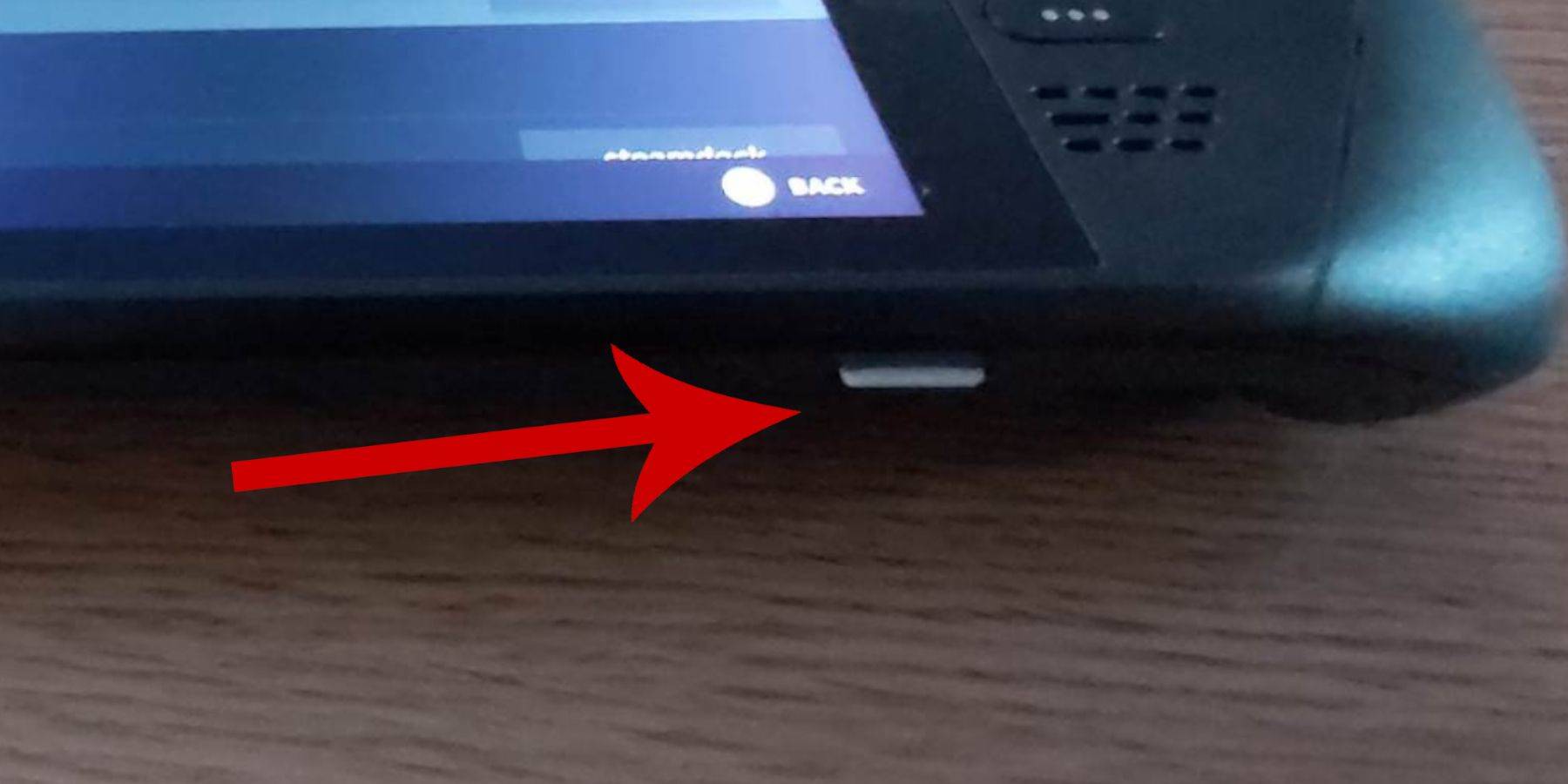 Voordat u Emudeck op uw Steam Deck voor Sega Master System -games instelt, zorgt u ervoor dat u de nodige tools en instellingen hebt voor een soepele installatie:
Voordat u Emudeck op uw Steam Deck voor Sega Master System -games instelt, zorgt u ervoor dat u de nodige tools en instellingen hebt voor een soepele installatie:
- Houd uw stoomdeck aangesloten op een stroombron of zorg ervoor dat het volledig opgeladen is.
- Gebruik een high-speed micro SD-kaart die in de onderkant van het stoomdek is ingevoegd en formatteer deze op het apparaat.
- Als alternatief kan een externe HDD worden gebruikt, hoewel dit de draagbaarheid van het stoomdeck in gevaar zal brengen.
- Een toetsenbord en muis kunnen bestandsoverdrachten en installatie vereenvoudigen; Als u niet beschikbaar is, gebruikt u het ingebouwde toetsenbord door op de stoom- en X-knoppen samen te drukken en te navigeren met de trackpads.
Activeer de ontwikkelaarsmodus
Om een soepele game -emulatie te garanderen, moet u de ontwikkelaarsmodus op uw stoomdek activeren:
- Druk op de stoomknop om toegang te krijgen tot het linkerpaneel.
- Navigeer naar het systeemmenu en zoek systeeminstellingen.
- Schakel de ontwikkelaarsmodus in.
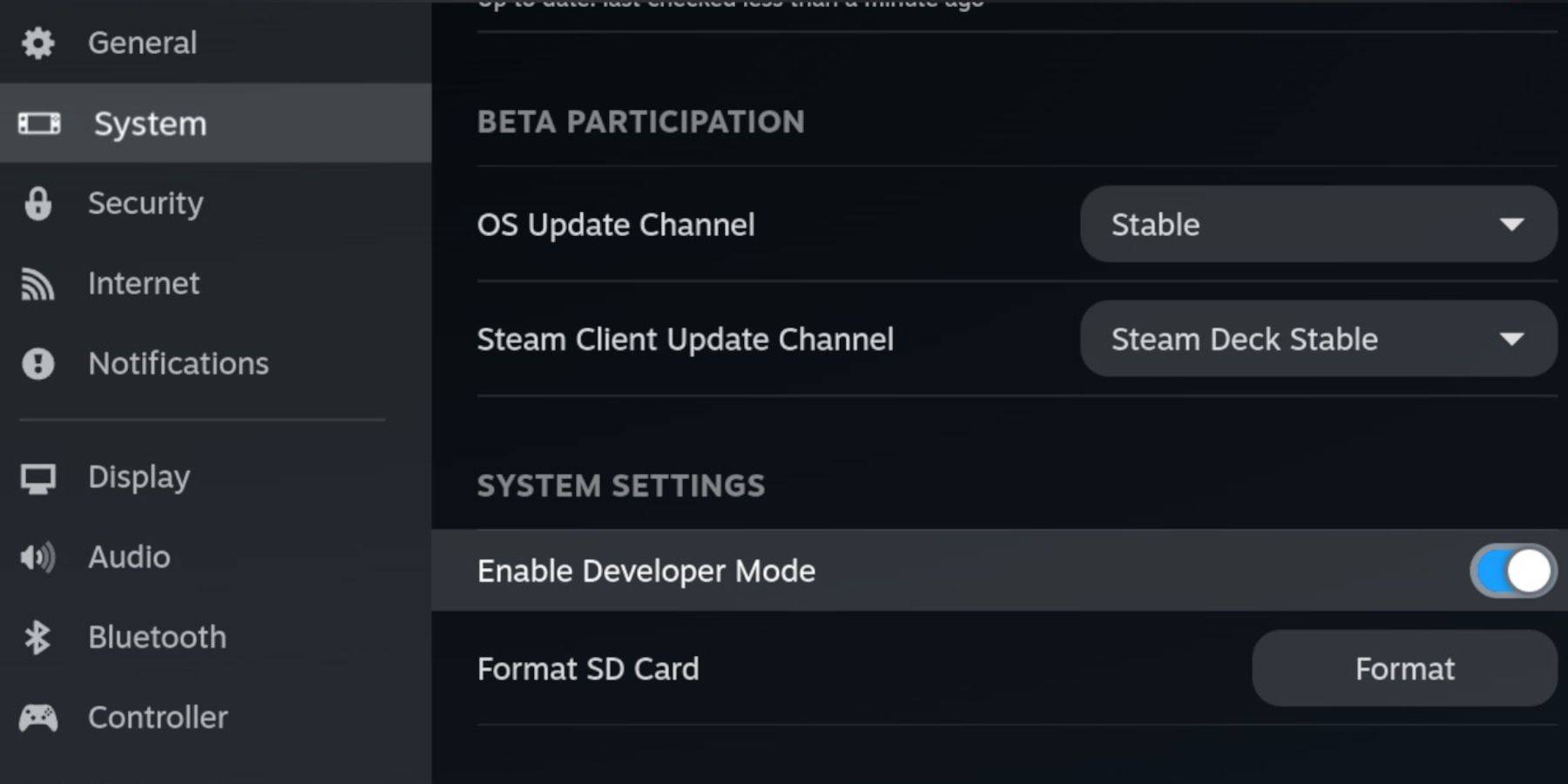 - Het ontwikkelaarmenu bevindt zich onderaan het toegangspaneel.
- Het ontwikkelaarmenu bevindt zich onderaan het toegangspaneel.
- Open het ontwikkelaarmenu.
- Activeer CEF op afstand debuggen op afstand.
- Druk op de stoomknop, selecteer de stroom en start het stoomdek opnieuw.
OPMERKING: CEF Remote Debugging kan na een update worden uitgeschakeld, met invloed op plug -ins en emulators. Controleer altijd de status in het ontwikkelingsmenu Post-update.
Emudeck installeren in de desktopmodus
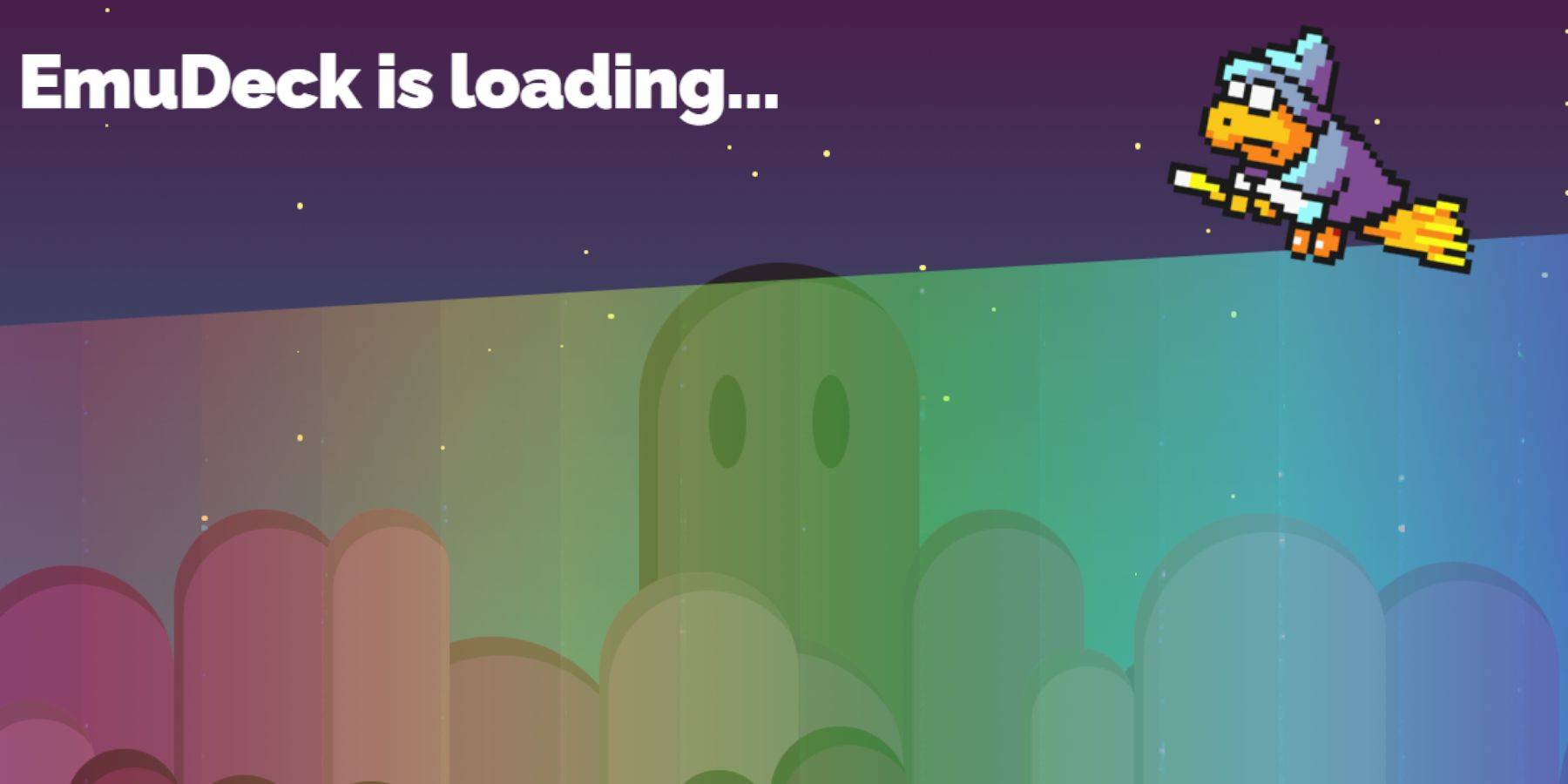 - Schakel naar de desktopmodus door op de stoomknop te drukken, de stroom te selecteren en de desktopmodus te kiezen.
- Schakel naar de desktopmodus door op de stoomknop te drukken, de stroom te selecteren en de desktopmodus te kiezen.
- Gebruik een browser zoals Chrome of Firefox om Emudeck te downloaden.
- Kies de juiste Steamos -versie en download deze. Dubbelklik op het installatieprogramma en selecteer de aanbevolen installatie.
- Kies voor aangepaste installatie.
- Open het menu na de installatie en selecteer de SD -kaart met het label primaire om deze te hernoemen voor eenvoudige toegang in de Dolphin File Manager.
- Kies ervoor om alle emulatoren te installeren of zich uitsluitend te concentreren op het SEGA -hoofdsysteem met retroarch.
Retroarch dient als een veelzijdige emulator voor verschillende klassieke systemen, toegankelijk onder het tabblad 'Emulators' in de Steam Library.
- Zorg ervoor dat de Steam ROM -manager naast retroarch wordt geselecteerd om games te integreren in de Steam -bibliotheek.
- Optioneel, schakel de functie 'CRT Shader configureren voor klassieke 3D-games' in voor een nostalgisch tv-achtig display.
- Voltooi de installatie door afwerking te selecteren.
ROMS over het masterysteem overbrengen
Met Retroarch en Emudeck geïnstalleerd, is het tijd om uw Sega Master System ROM's toe te voegen:
- Start de Dolphin File Manager.
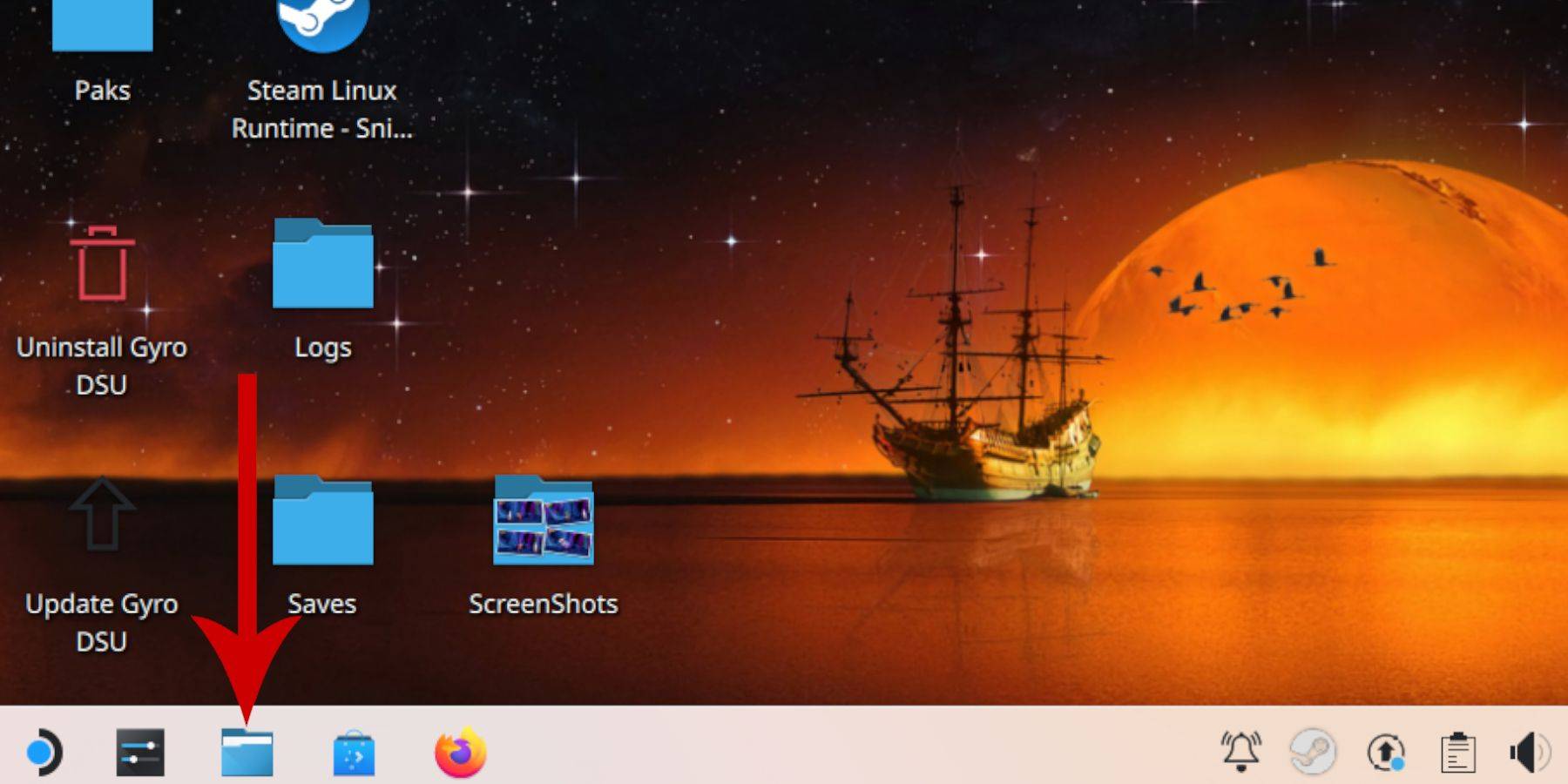 - Navigeer naar verwijderbare apparaten en open de SD -kaart met het label primaire.
- Navigeer naar verwijderbare apparaten en open de SD -kaart met het label primaire.
- Toegang tot de emulatiemap en vervolgens de ROMS -map.
- Zoek de map 'Mastersystem' en breng uw SEGA Master System -bestanden over. Zoek naar bestanden met de extensie '.sms', zoals 'Pro Wrestling.SMS'. Negeer elk 'media' -bestand.
Master System -games toevoegen aan de Steam -bibliotheek
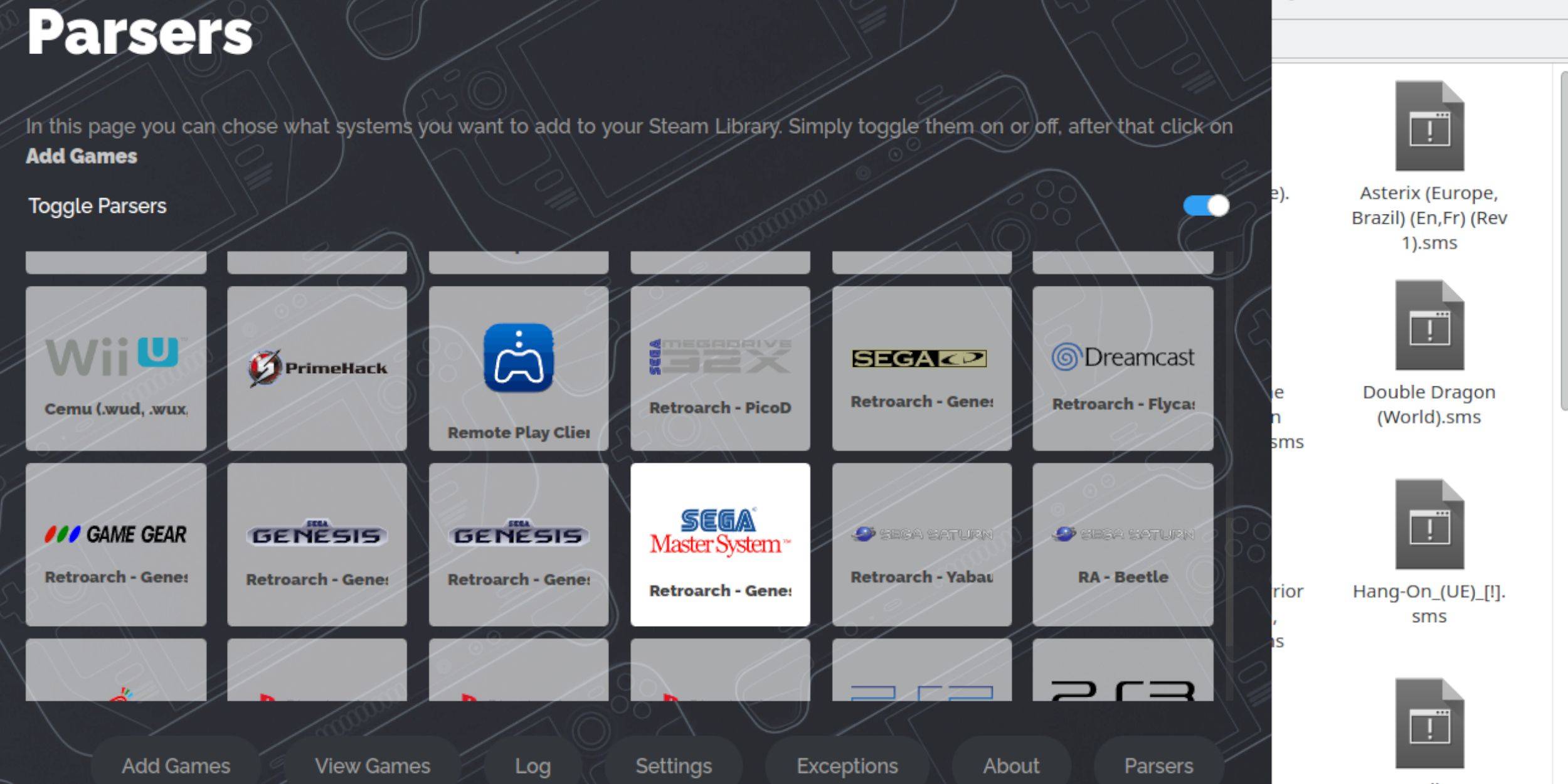 Voeg ze toe aan je Steam Library om SEGA Master System -games in de gaming -modus te spelen:
Voeg ze toe aan je Steam Library om SEGA Master System -games in de gaming -modus te spelen:
- Open Emudeck in desktopmodus.
- Toegang tot de Steam ROM -manager.
- Klik op Volgende op de welkomstpagina.
- Schakel parsers uit.
- Selecteer Sega Master System op het scherm Parsers.
- Kies games toevoegen en parseer dan.
- Bevestig dat de games en cover -arts correct worden weergegeven en selecteer vervolgens opslaan op Steam.
Ontbrekende illustraties repareren of uploaden
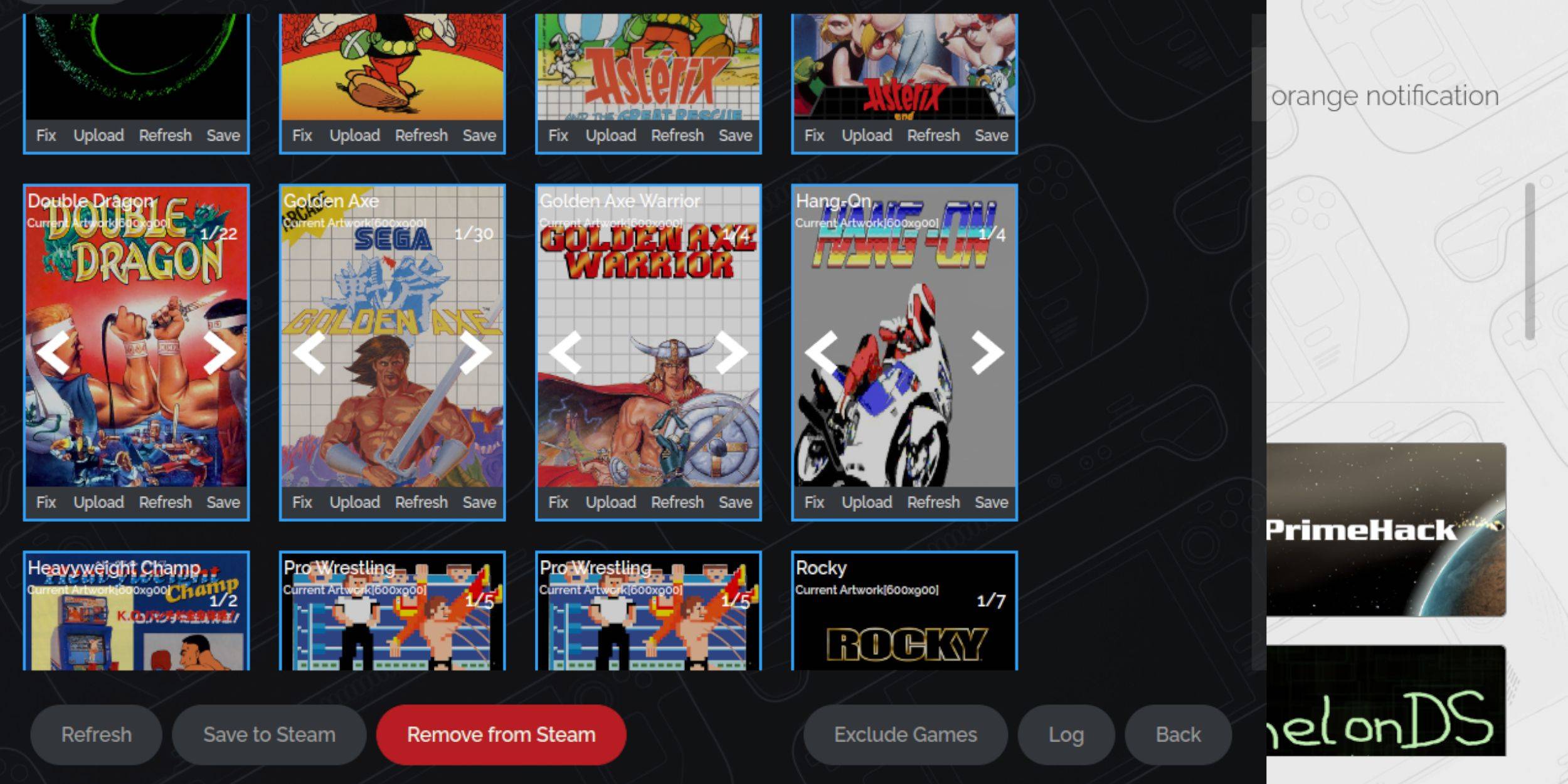 Voor retro -consoles zoals het Sega Master System kunt u ontbrekende of onjuiste illustraties tegenkomen. Hier is hoe u het kunt repareren of vervangen:
Voor retro -consoles zoals het Sega Master System kunt u ontbrekende of onjuiste illustraties tegenkomen. Hier is hoe u het kunt repareren of vervangen:
- Klik op Fix op het omslagframe.
- De Steam ROM-manager Covers typisch automatisch vullen. Als u ontbreekt, voert u de titel van de game in in het veld Zoeken naar het spel.
- Blader en selecteer de beste coverart, sla dan op en sluit.
Upload ontbrekende illustraties
Als de Steam ROM -manager het kunstwerk niet kan vinden, uploadt u het handmatig:
- Gebruik een browser om het juiste illustraties te vinden en sla deze op in de map van het stoomdek.
- Klik op Upload op het coverframe.
- Selecteer de nieuwe illustraties in de map Foto's en sla vervolgens op en sluit het op.
- Als de afbeelding niet wordt weergegeven, gebruikt u de pijlen links en rechts om deze te vinden.
- Klik op Opslaan om te stomen.
- Zodra batchbestanden zijn verwerkt, schakelt u terug naar de gamemodus.
Master System Games op het stoomdek spelen
 Na het uploaden van covers en illustraties, kun je je geëmuleerde spellen spelen zoals je zou willen:
Na het uploaden van covers en illustraties, kun je je geëmuleerde spellen spelen zoals je zou willen:
- Druk in de gamemodus op de stoomknop onder het linker trackpad.
- Selecteer de bibliotheek in het zijmenu.
- Druk op R1 om de collectieslipjes te markeren.
- Klik op het SEGA Master System -venster.
- Selecteer uw gewenste Sega -spel en begin met spelen.
De prestaties verbeteren
Om potentiële stotteren en framesnelheidsproblemen in klassieke games aan te pakken:
- Open je Sega Master System -spel en druk op de QAM -knop onder het juiste trackpad.
- Navigeer naar het menu Performance.
- Schakel 'gebruik Game Profile in' in. '
- Stel de framelimiet in op 60 fps.
- Activeer de helft tarief schaduw.
Installeer decky lader voor het stoomdek
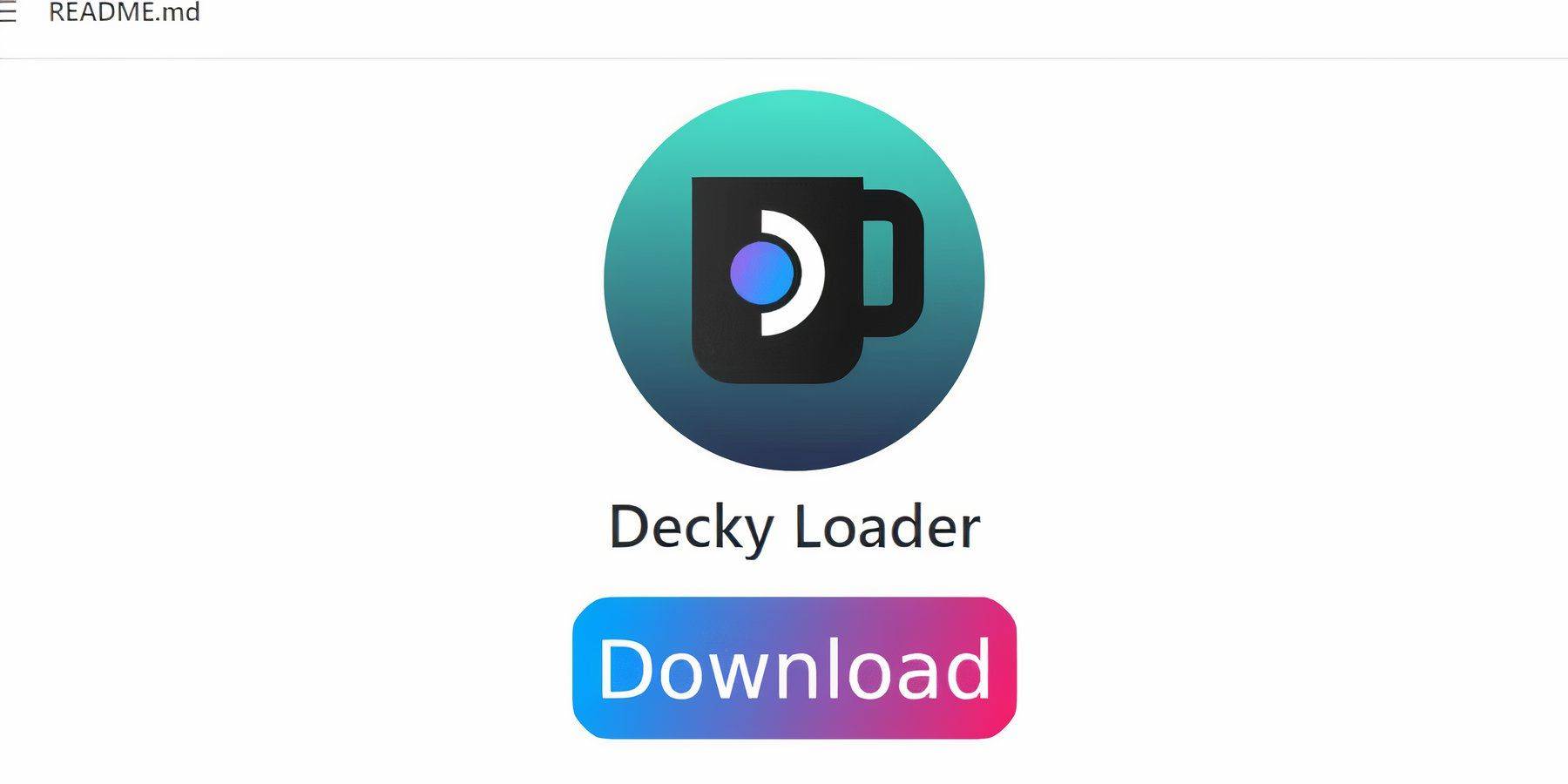 Emudeck -ontwikkelaars stellen voor om Decky Loader en de Power Tools -plug -in te installeren voor een betere controle over de prestaties van uw stoomdeck met geëmuleerde games:
Emudeck -ontwikkelaars stellen voor om Decky Loader en de Power Tools -plug -in te installeren voor een betere controle over de prestaties van uw stoomdeck met geëmuleerde games:
- Sluit een toetsenbord en muis aan voor gemakkelijkere navigatie (of gebruik de trackpads en het toetsenbord op het scherm dat is toegankelijk via Steam- en X-knoppen).
- Schakel over naar de desktopmodus vanuit de gamemodus via de stoomknop, de stroom en de desktopmodus.
- Open een webbrowser (verkrijgbaar bij de Discovery Store).
- Bezoek de GitHub Decky Loader -pagina en download de software.
- Dubbelklik op de Launcher en kies voor de aanbevolen installatie.
- Start het stoomdek opnieuw in de gamemodus na de installatie.
Installeer elektrisch gereedschap
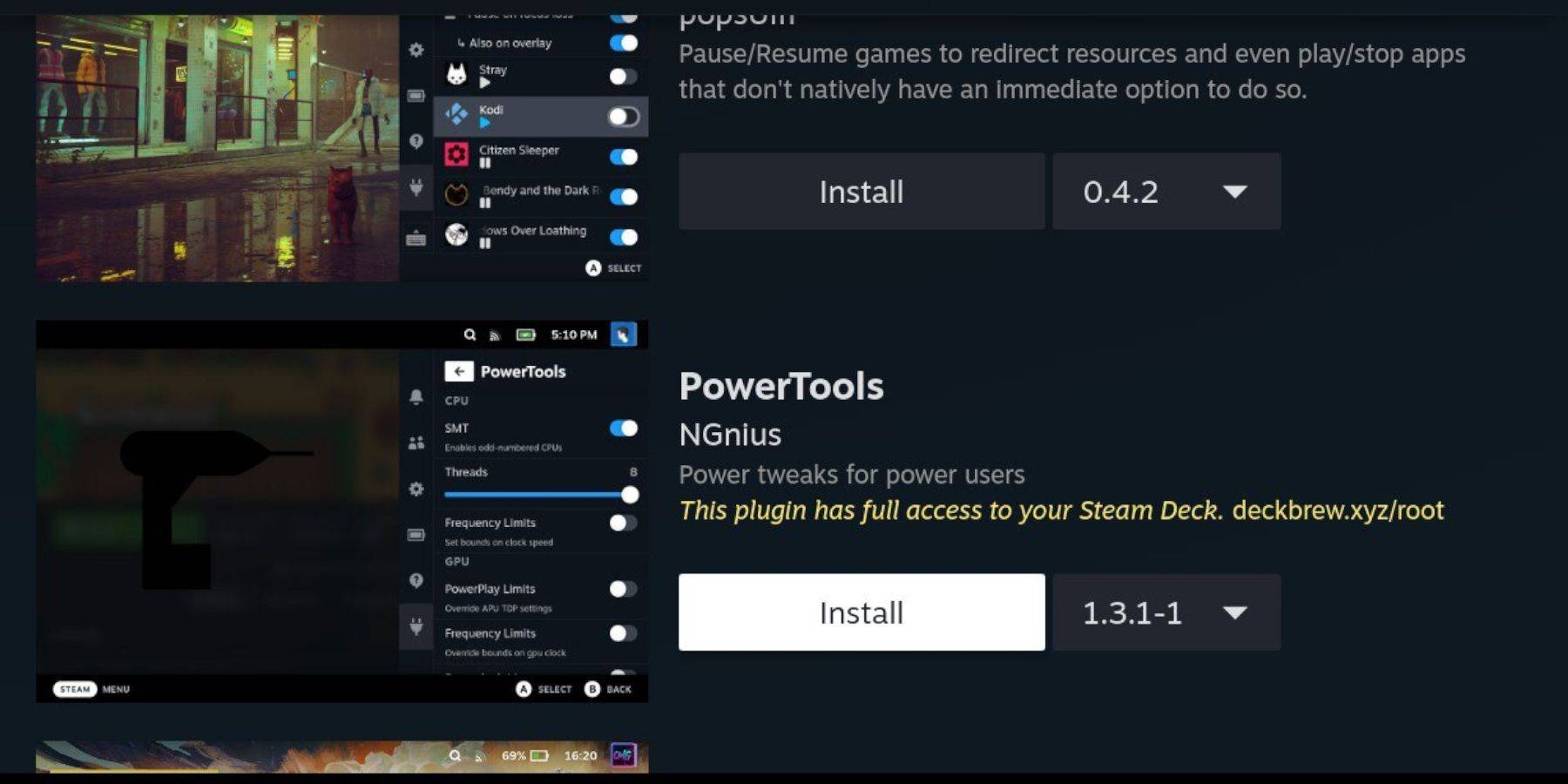 Voeg met decky loader de plug -in van de elektriciteitsgereedschappen toe:
Voeg met decky loader de plug -in van de elektriciteitsgereedschappen toe:
- Druk in de gamemodus op de QAM -knop onder het juiste trackpad.
- Selecteer het plug -in -pictogram onderaan de QAM.
- Klik op het winkelpictogram bovenaan het Decky Loader -menu.
- Zoek en installeer de plug -in voor elektrische gereedschappen in de Decky Store.
Power Tools -instellingen voor geëmuleerde spellen
Om instellingen voor SEGA Master System -games te optimaliseren:
- Open een Master System -game in het collectiesmenu van de bibliotheek.
- Druk op de QAM -knop, toegang tot decky loader en selecteer Power Tools.
- Schakel SMT's uit.
- Stel het aantal threads in op 4.
- Open het prestatiemenu via de QAM -knop en selecteer het pictogram Batterij.
- Schakel geavanceerde weergave in.
- Schakel handmatige GPU -klokcontrole in.
- Stel GPU -klokfrequentie in op 1200.
- Sla deze instellingen op met de optie per spelprofiel.
Decky Loader repareren na een stoomdek -update
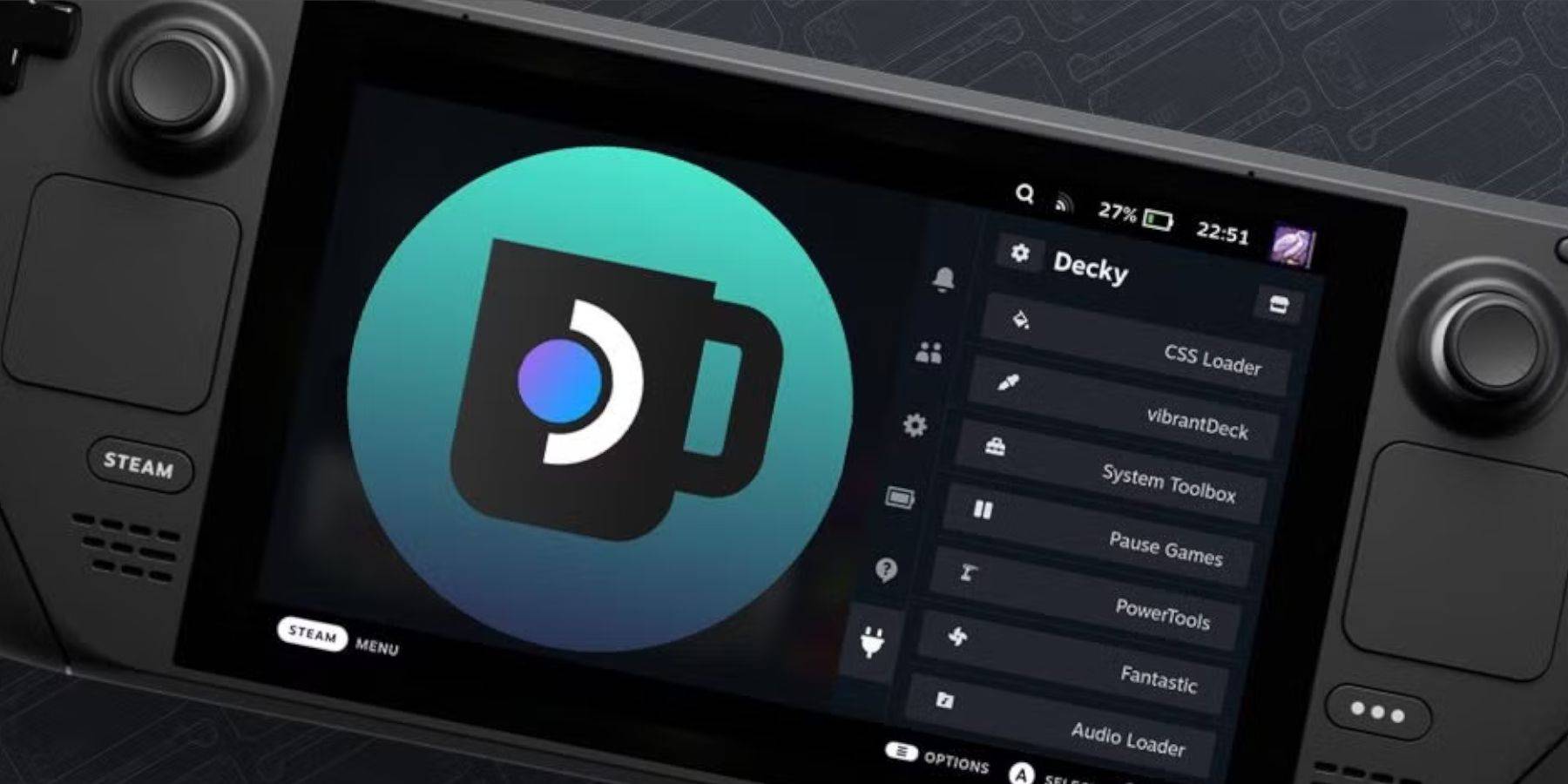 Updates voor stoomdek kunnen de menu's en instellingen beïnvloeden, waardoor mogelijk apps van derden worden verwijderd uit het menu Snelle toegang. Hier leest u hoe Decky Loader en zijn plug -ins te herstellen:
Updates voor stoomdek kunnen de menu's en instellingen beïnvloeden, waardoor mogelijk apps van derden worden verwijderd uit het menu Snelle toegang. Hier leest u hoe Decky Loader en zijn plug -ins te herstellen:
- Schakel over naar de desktopmodus vanuit de gamemodus met behulp van de stoomknop, de stroom en de desktopmodus.
- Open een browser.
- Bezoek de Decky Loader GitHub -pagina en download deze.
- Selecteer deze keer uitvoeren tijdens de installatie.
- Voer uw pseudo -wachtwoord in wanneer u wordt gevraagd (stel er een in als u dat nog niet hebt gedaan).
- Start het stoomdek opnieuw in de gamemodus.
- Druk op de QAM -knop om Decky Loader en de plug -ins te zien herstellen.
 Beoordeel nu uw opmerking is niet opgeslagen
Beoordeel nu uw opmerking is niet opgeslagen
-
1

Hoe Black Panther Lore te lezen: het bloed van koningen in Marvel -rivalen
Mar 01,2025
-
2

Hearthstone heeft het jaar van de Raptor begonnen met een talloze nieuwe inhoud
Mar 16,2025
-
3

Assetto Corsa EVO releasedatum en -tijd
Jan 05,2025
-
4

Elk Pokémon -spel op de Nintendo -schakelaar in 2025
Feb 25,2025
-
5
![Anime Vanguards Tier List - Beste eenheden voor elke gamemode [Update 3.0]](https://images.gzztb.com/uploads/35/17376012656791b0f12fa1c.jpg)
Anime Vanguards Tier List - Beste eenheden voor elke gamemode [Update 3.0]
Feb 27,2025
-
6

NVIDIA RTX 5090 Specs Lek: geruchten bevestigd?
Mar 14,2025
-
7

15 januari is plotseling een grote dag voor Call of Duty: Black Ops 6 Zombies -fans
Feb 20,2025
-
8

Starseed onthult wereldwijde pre-registratie op Android voor Asnia Trigger
Oct 03,2022
-
9

McLaren keert terug naar PUBG Mobile samenwerking
Aug 27,2024
-
10

Carmen Sandiego nu beschikbaar op iOS en Android
Feb 20,2025
-
Downloaden

DoorDash
Levensstijl / 59.30M
Update: Apr 23,2025
-
Downloaden

POW
Casual / 38.00M
Update: Dec 19,2024
-
Downloaden

Niramare Quest
Casual / 626.43M
Update: Feb 21,2023
-
4
Poly Pantheon Chapter One V 1.2
-
5
Gamer Struggles
-
6
The Golden Boy
-
7
Dictator – Rule the World
-
8
Mother's Lesson : Mitsuko
-
9
Strobe
-
10
How To Raise A Happy Neet














